
时间:2020-06-15 11:21:07 来源:www.win10xitong.com 作者:win10
你在用电脑系统办公的时候遇到了win10系统自动维护时间怎么设置问题吗?今天有一位网友说他遇到了,前来咨询怎么解决。推测还会有一些网友也会遇到同样的问题,要是没有人来帮你处理,或者你想靠自己解决win10系统自动维护时间怎么设置问题的话,小编先给大家说一下简单的措施:1、在桌面左下角搜索框中输入“控制面板”并点击“打开”。2、在控制面板中,点击“安全与维护”就很快的解决了。要是还不明白的话就可以一起再来看看win10系统自动维护时间怎么设置的操作。
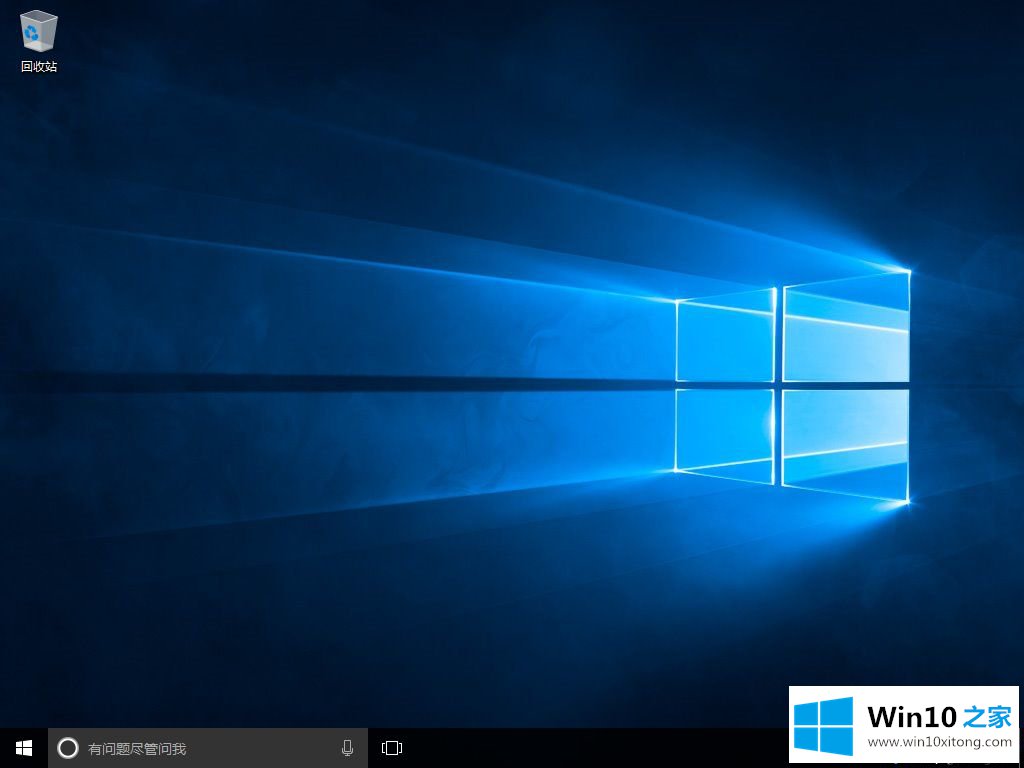
具体方法如下:
1、在桌面左下角搜索框中输入“控制面板”并点击“打开”。
2、在控制面板中,点击“安全与维护”。
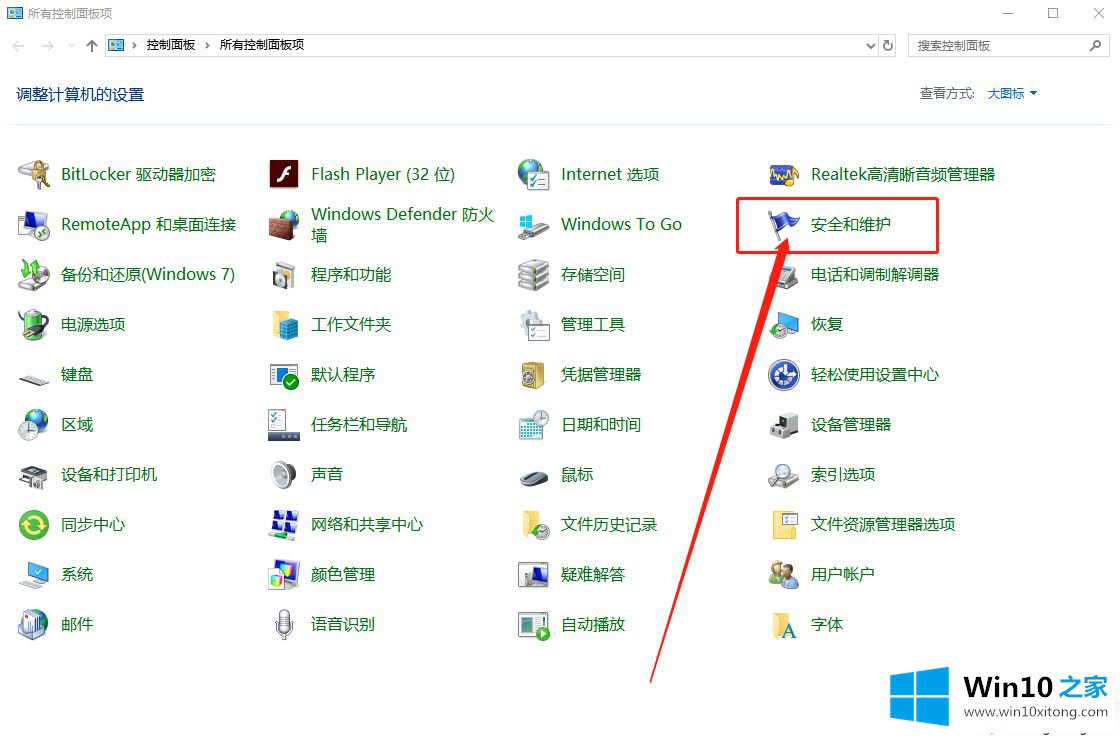
3、进入下一页面后,点击展开“维护(M)”,点击更改“维护设置”。
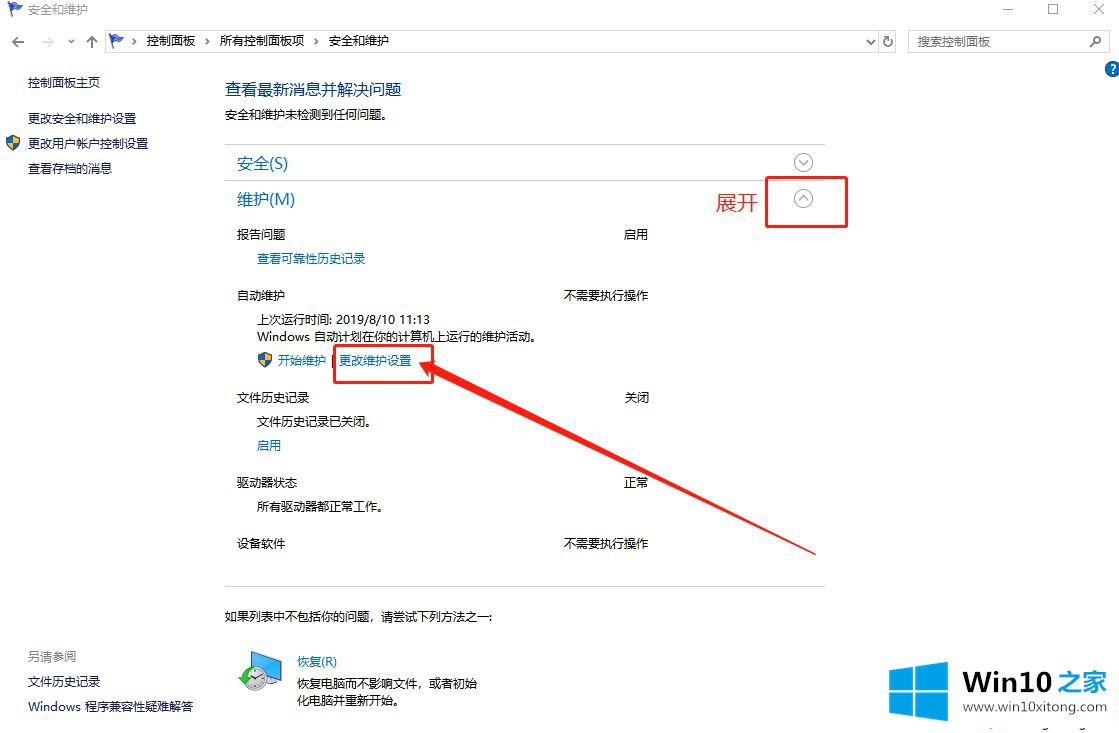
4、随后即可进行时间设置,最后点击“确定”即可。
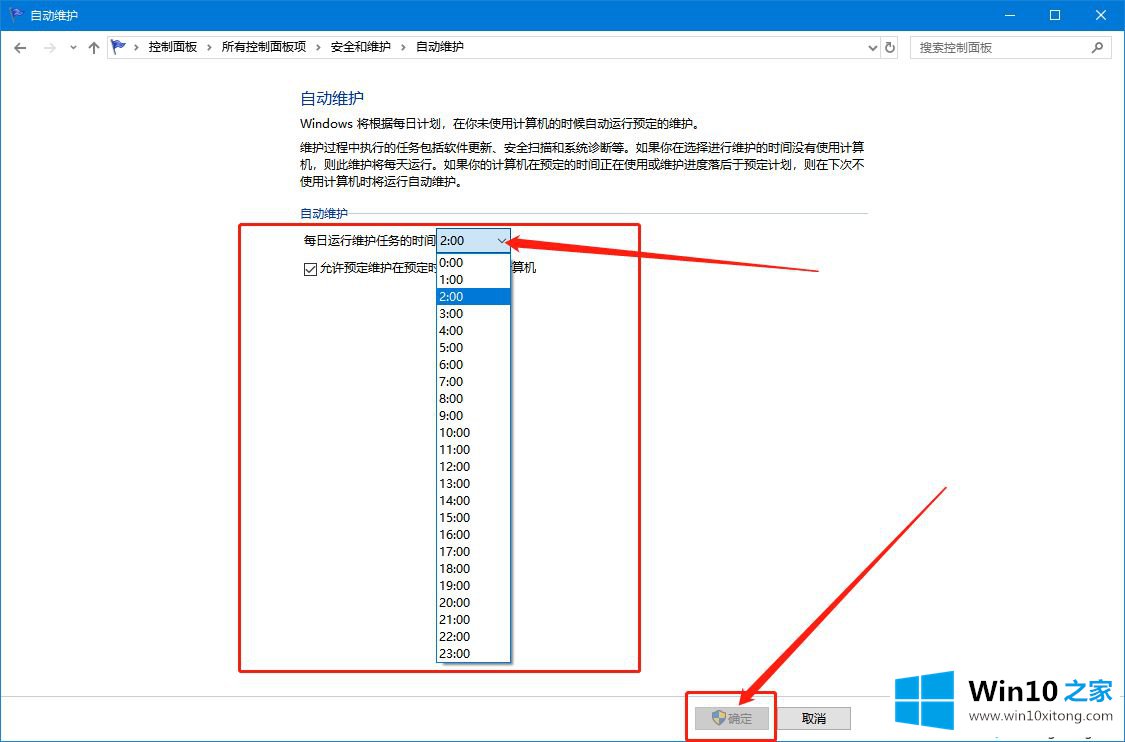
win10自动维护功能是尽量在不影响我们使用电脑的情况下,在后台完成维护任务的,一般来说还是很不错的一项功能,感兴趣的可以试试!
这样操作就可以解决win10系统自动维护时间怎么设置的问题了,这篇文章应该会帮助大家解决这个问题,同时希望大家多多支持本站。